محتوا:
روش 1: استفاده از تب
اگر بین شمارههای صفحات و عناوین فصلها تعداد مشخصی از نشانههای تب قرار دهید، تمام اعداد همراستا و در یک ستون قرار خواهند گرفت. این گزینه زمانی که نیاز به استفاده از نقطهچین باشد مناسب نیست، اما سادهترین روش است. علاوه بر این، در محتوا، واحد شمارهی یکتا بالای ده قرار خواهد گرفت، زیرا تب اعداد را به سمت چپ ستون همراستا میکند. برای همراستا کردن فهرست با استفاده از تب، به صورت زیر عمل کنید:
- عنوان فصلها یا بخشها را وارد کنید بهطوریکه در مقابل آنها شماره صفحه قرار گیرد. تمام نشانهها، از جمله فاصلهها، را بین عنوان و عدد حذف کنید.
- کلید "Tab" را به تعداد لازم فشار دهید تا عدد در سمت چپ صفحه قرار گیرد. برای هر عنوان بخش باید همین کار را انجام دهید.
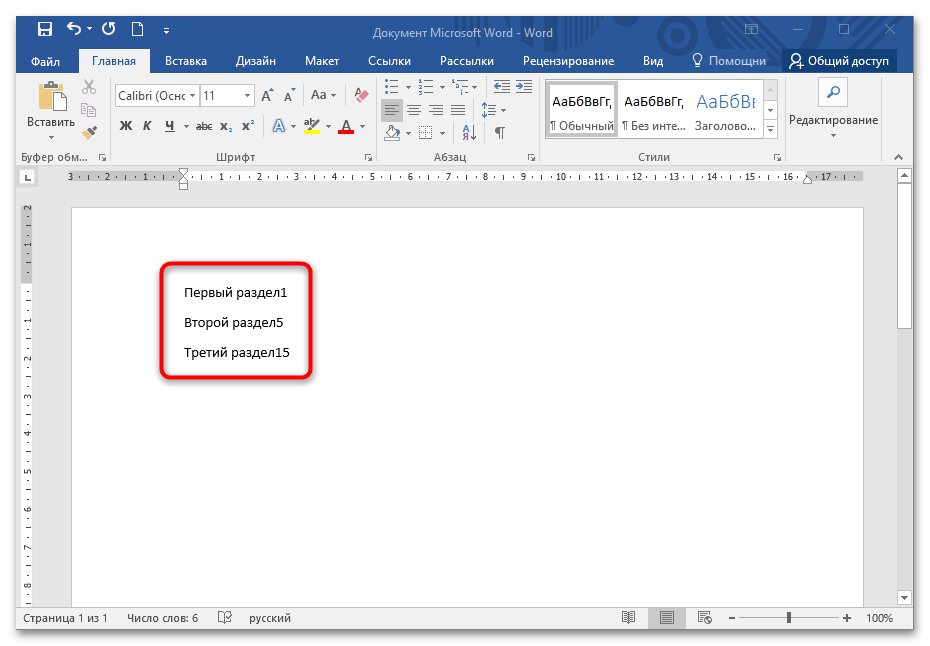
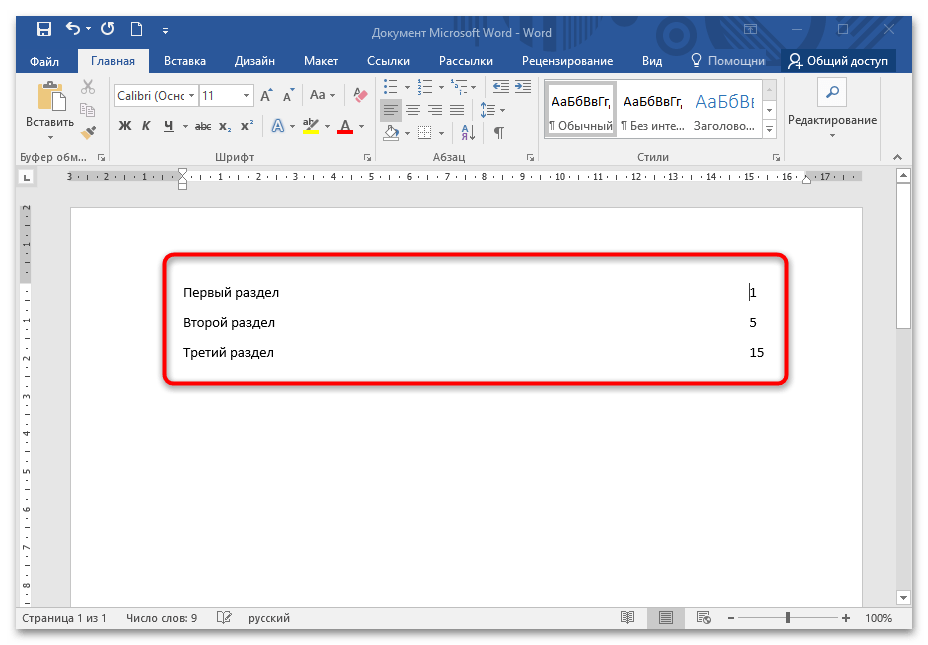
زمانی که در شمارههای صفحات تعداد اعداد متفاوتی وجود دارد، بهتر است دستورالعمل ذکر شده را در پایین محتوا اعمال کنید.
روش 2: ساخت جدول
محتوای ظاهراً صحیح به شکل دو ستون و چندین ردیف است که با جدول مطابقت دارد. میتوان از ابزار خاص ویرایشگر استفاده کرد که امکان رسم جدول را فراهم میکند و با استفاده از گزینههای اضافی میتوان آن را نامرئی کرد. برای همراستا کردن محتوا با استفاده از جدول، مراحل زیر را انجام دهید:
- از طریق زبانه "درج" جدولی از دو ستون و ردیف رسم کنید که تعداد آنها با تعداد بخشها یا فصلهای سند مطابقت داشته باشد. بر روی دکمه مربوطه در بخش "جدولها" کلیک کرده و مرزها را رسم کنید.
همچنین بخوانید: چگونه در ورد جدول بسازیم
- جدول بهدستآمده را طوری فرمت کنید که اندازه بخش سمت راست با شمارهها مطابقت داشته باشد.از طریق زبانه "طرح" میتوان ارتفاع سلولها را تغییر داد و ردیفهای جدیدی از پایین یا بالا اضافه کرد.
- اعداد را در سمت راست سلول تراز کنید. برای این کار، تمام ستون اعداد را انتخاب کنید، سپس به زبانه "اصلی" بروید و در بخش "پاراگراف" روی دکمه تراز به سمت راست کلیک کنید. همچنین میتوانید از ترکیب کلیدهای "Ctrl + R" استفاده کنید.
- اکنون نیاز است که مرزهای جدول را نامرئی کنید. آن را به طور کامل انتخاب کنید، سپس در نوار بالایی یک بخش جدید به نام "کار با جداول" ظاهر میشود. به "طراح" بروید، روی دکمه "مرزها" کلیک کنید و در منوی ظاهر شده گزینه "بدون مرز" را انتخاب کنید.
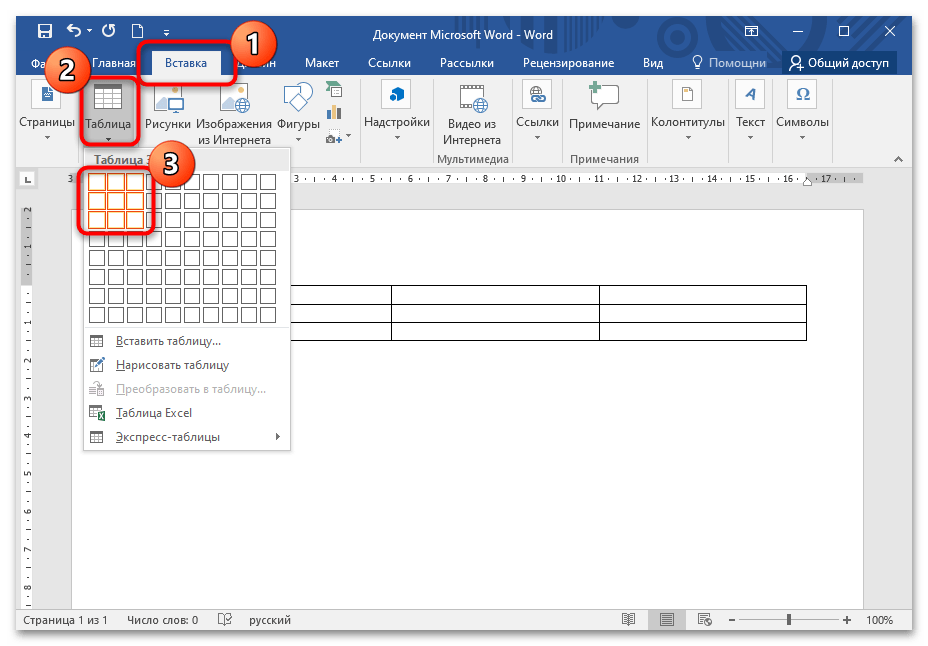
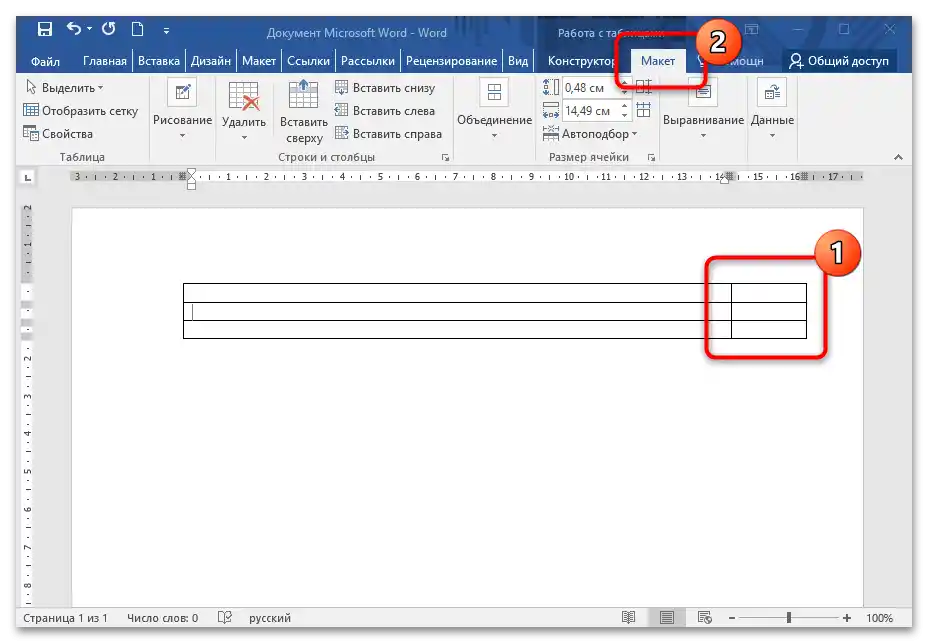
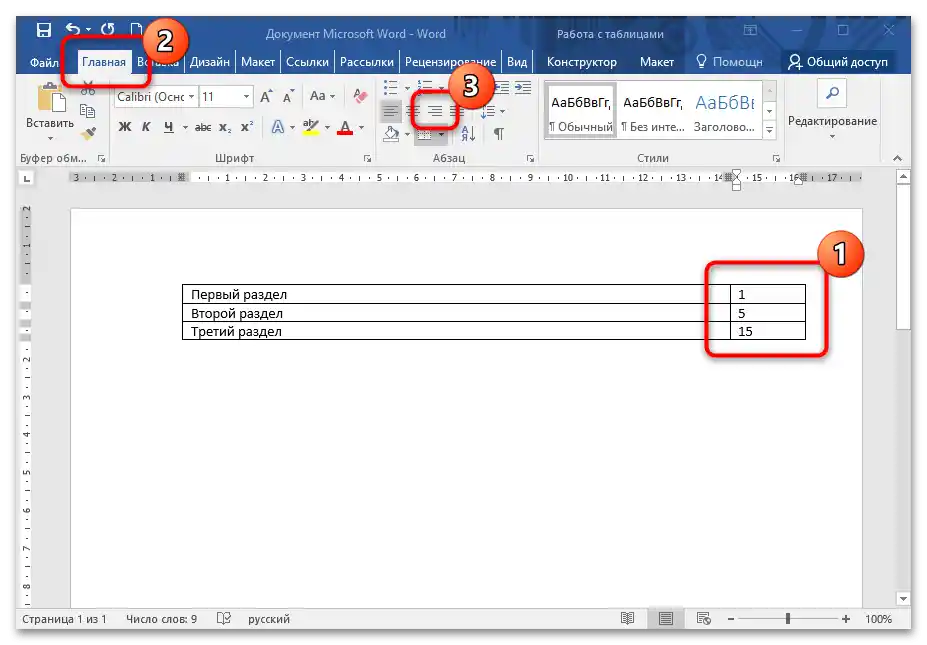
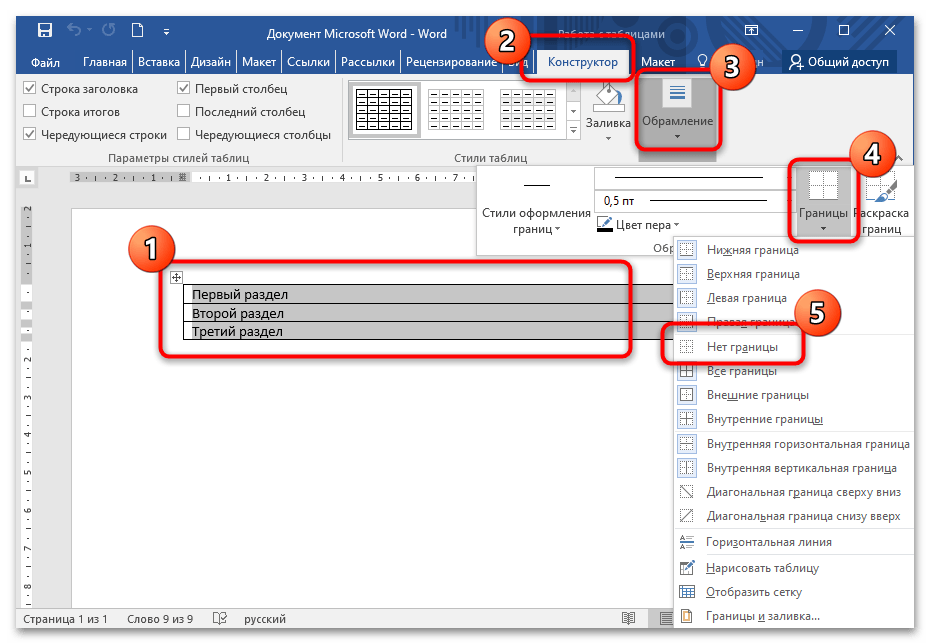
از طریق زبانه "اصلی" میتوان متن محتوا را ویرایش کرد و اندازه، سبک و رنگ آن را تنظیم کرد. این روش همچنین مناسب نیست اگر نیاز به فاصله بین اعداد و بخشها باشد.
روش ۳: تنظیم تب خاص
ابزارهای داخلی به تنظیم موقعیت خط پس از وارد کردن تبها اشاره دارند که به شما امکان میدهد فاصله اضافه کنید. برای تراز کردن موقعیت شماره صفحات در سمت راست صفحه با استفاده از تب خاص میتوانید به این صورت عمل کنید:
- نمایش خطکش را در سند فعال کنید. این کار را میتوان در زبانه "نمایش" انجام داد.
- بدون استفاده از نشانههای تب برای جابجایی به سمت راست، نام بخشهای سند و شماره صفحات را وارد کنید. اگر نیاز به جابجایی آنها به سمت راست دارید، بهتر است از فاصلهها یا تنظیمات حاشیه و فاصله از طریق بخش "پاراگراف" که در زبانه "اصلی" قرار دارد، استفاده کنید.
- محتوای وارد شده را با کلیک چپ ماوس انتخاب کنید.دو بار بر روی لبه پایینی خط کش که به صورت افقی قرار دارد کلیک کنید — باید یک پنجره اضافی نمایش داده شود "تب". اگر این اتفاق نیفتاد یا پنجرهای با پارامترهای صفحه نمایش داده شد، آن را ببندید و دوباره سعی کنید به تنظیمات تب بروید.
- تراز را "به سمت راست" انتخاب کنید، سپس پرکننده "2…" را علامت بزنید. برای اعمال تنظیمات بر روی دکمه "تأیید" کلیک کنید.
- ماوس را بین عنوان بخش و شماره قرار دهید و کلید "Tab" را فشار دهید.
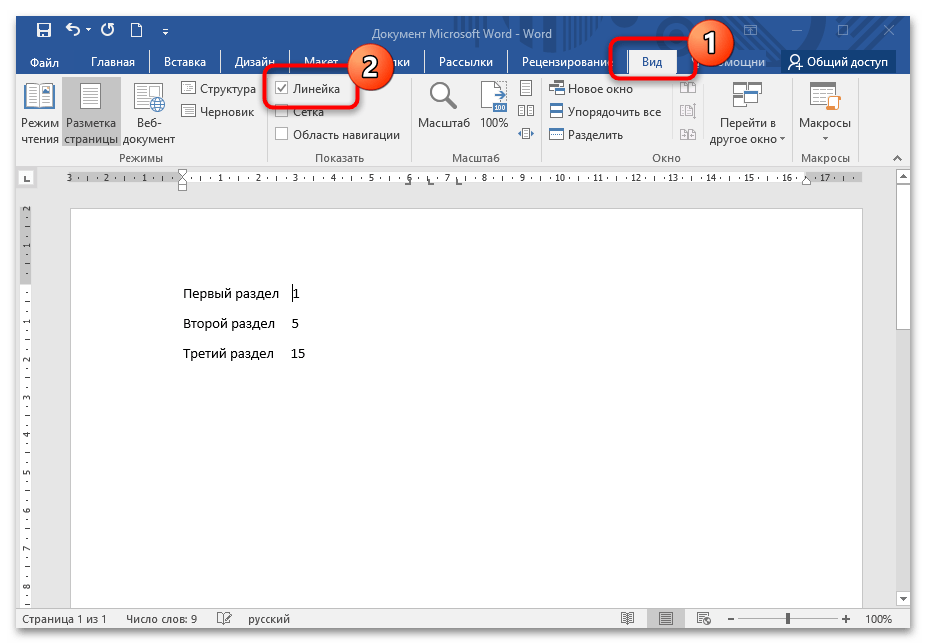
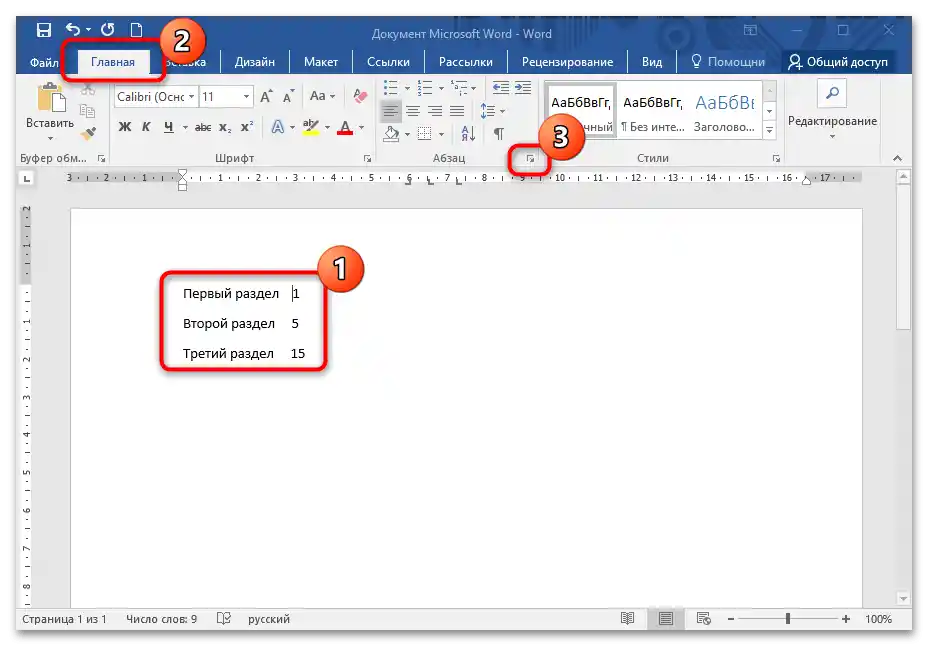
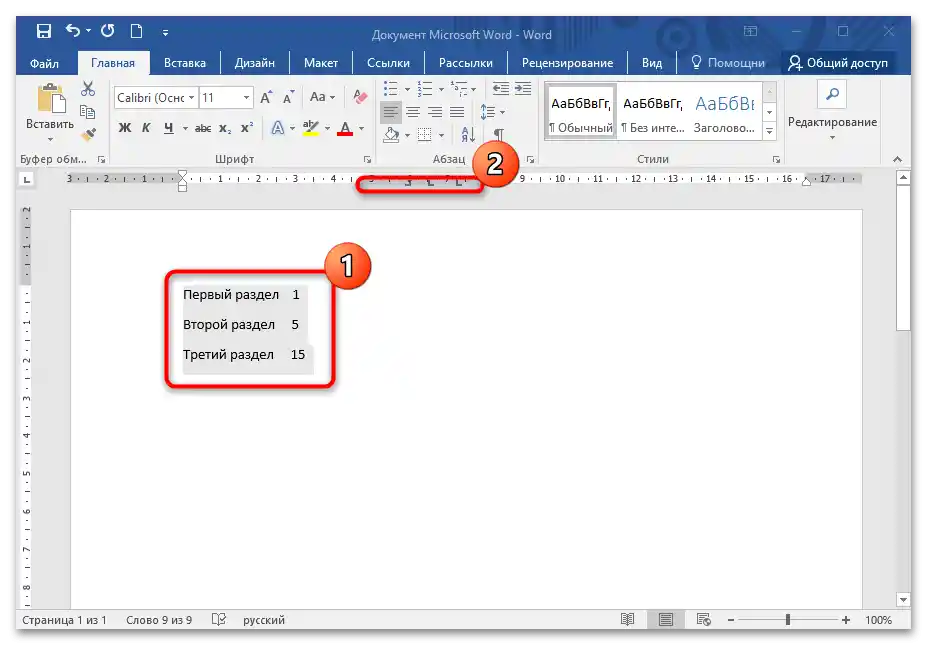
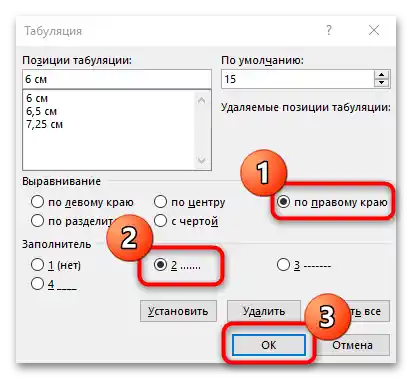
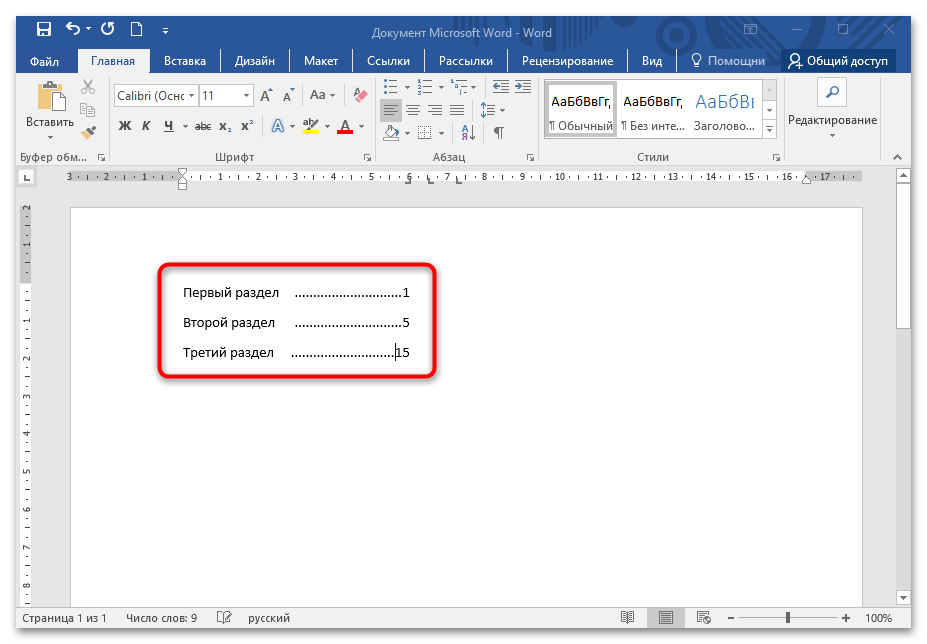
همچنین بخوانید: اضافه کردن و حذف تب در ورد
این فرآیند باید برای هر خط انجام شود، اما یک بار فشار دادن کلید "Tab" برای هر بخش کافی است.
روش ۴: اضافه کردن محتوای خودکار
اگر ساختار سند شامل عناوین و زیرعناوینی باشد که مطابق با سبک تنظیم شدهاند، قابلیت محتوای خودکار در دسترس است. اینگونه استفاده میشود:
- از طریق زبانه "خانه" در بلوک سبکها اطمینان حاصل کنید که به تمام عناوین سبکهای مورد نیاز اختصاص داده شده است. در صورت لزوم این را بررسی کنید و ماوس را بر روی عنوان بخش در سند قرار دهید: در نوار بالایی نمایش داده میشود که چگونه سبک استفاده شده است.
- ماوس را در جایی که باید محتوای سند نمایش داده شود قرار دهید. بر روی زبانه "مراجع" کلیک کنید و بر روی دکمه "فهرست" در بخش همنام کلیک کنید، سپس سبک مناسب را انتخاب کنید.
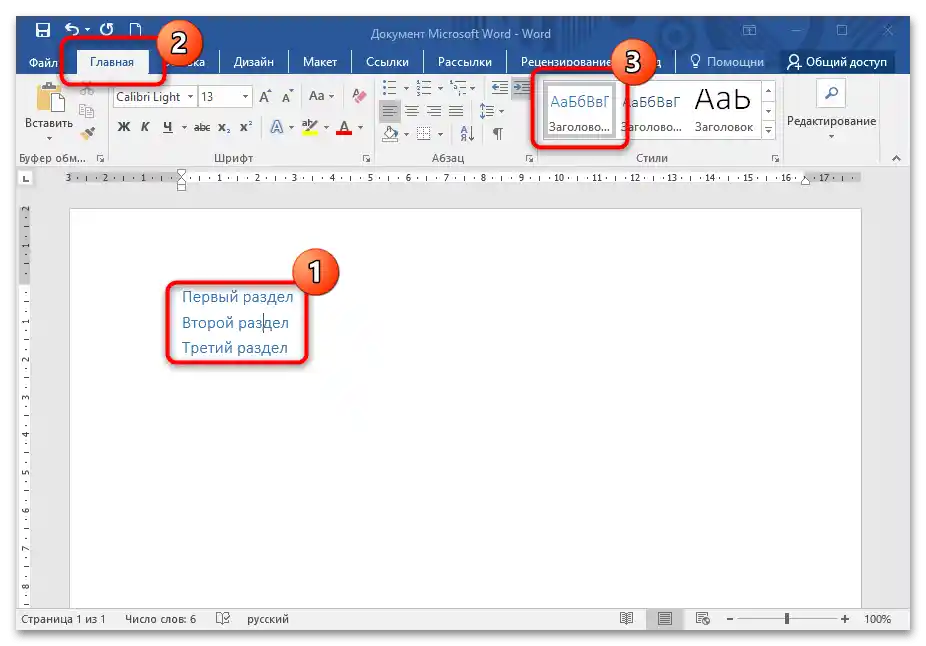
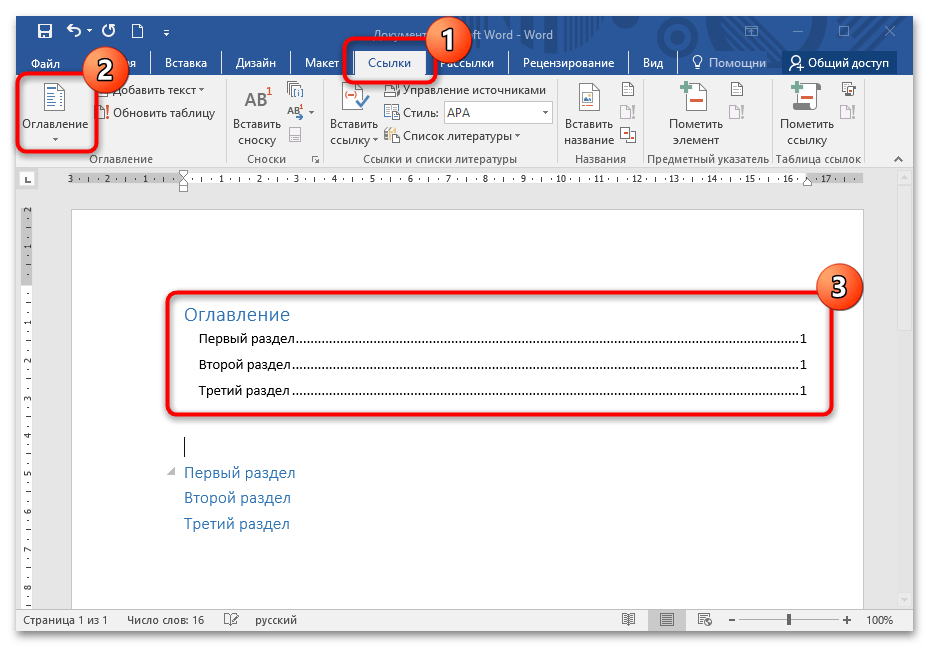
در صورت لزوم میتوان محتوای خودکار را تنظیم کرد، اگر در منو بر روی گزینه "فهرست قابل تنظیم" کلیک کنید. در این صورت نقطهچین نمایش داده میشود و عناوین به صورت خودکار در یک سلسله مراتب برای درک بهتر مرتب میشوند.